
Musíte být obeznámeni s iMessage, protože většina uživatelů iOS je. Téměř všichni uživatelé iPhone mají rádi iMessages, protože je pohodlné a zdarma posílat své zprávy mezi zařízeními iOS. Své fotografie, obrázky, videa, odkazy a další obsah zpráv můžete sdílet prostřednictvím aplikace Zprávy na svém zařízení iPhone, iPad a iPod. Jednou z největších výhod iMessage je, že jste schopni posílat, číst a spravovat své zprávy.
Diskutovali jsme příliš mnoho výhod iMessage a jsme si jisti, že existují některé nevýhody:
1. Lidé, kteří používají iMessages na svém iPhone, iPadu a iPodu, mohou často dostávat nějaké nevyžádané zprávy a spamové zprávy. A když se chystáte vyčistit nevyžádané zprávy, mohou být vaše důležité zprávy současně vymazány.
2. Systém Message App je nedokonalý, to znamená, že je zde několik chyb a vaše iMessages mohou zmizet bez důvodu.
Takže otázky jako "Jak obnovit iMessages zpět? Jakékoliv dobré nápady?" "Existuje nějaký dobrý způsob, jak dostat své iMessages zpět?" mohl vždy přinést lidem tolik zmatku. Jak se s tím vypořádat? Jak řešit tento druh otázek?
Tento článek představuje snadno použitelný iPhone Obnova dat a poskytuje tři způsoby, jak obnovit vaše zprávy iMessage se zálohou nebo bez ní. Můžete si vybrat správné řešení, jak dostat své ztracené zprávy iMessage zpět na váš iPhone, iPad a iPod. Stáhněte si zdarma, abyste získali bezplatnou stopu a obnovili své ztracené/smazané zprávy iMessage najednou.
Tento způsob je vhodný pro všechny uživatele iOS, kteří ztratili důležité iMessages. I když ještě nemáte zálohu, můžete se s ní snadno dostat zpět.
Krok 1 Připojte svůj iPhone, iPad, iPod s počítačem
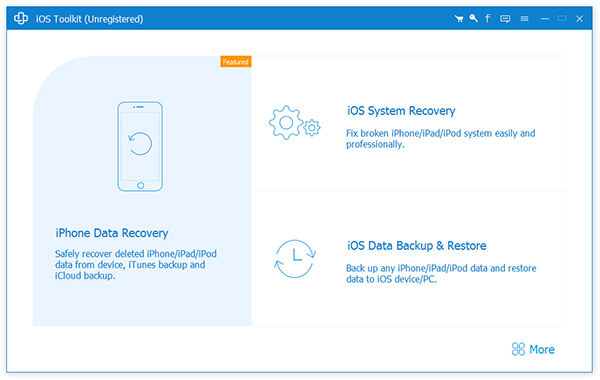
Nejprve nainstalujte stažený software do počítače. Připojte zařízení iOS k počítači.
Krok 2 Skenujte zařízení se systémem iOS
Po připojení zařízení se systémem iOS vyberte možnost „Obnovit ze zařízení iOS“ a klepněte na tlačítko Spustit skenování pro zahájení skenování iPhone, iPadu nebo iPodu.
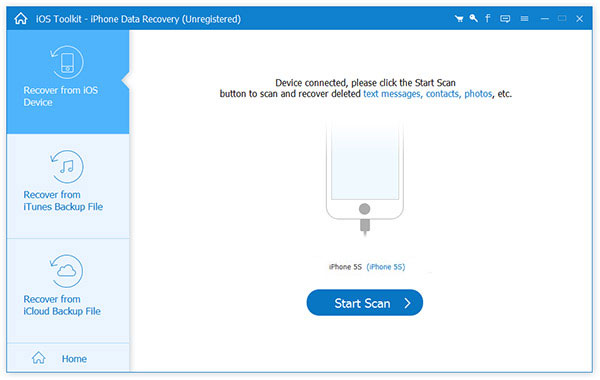
Pokud se tento krok nezdaří, měli byste v zařízení se systémem iOS postupovat podle vyskakovacích oken a kliknout na položku Důvěřovat. Poté klepněte na tlačítko Spustit skenování.
Krok 3 Zvolte Zprávy, které chcete obnovit
Čekání na sekundy může být dokončeno. Můžete zobrazit náhled všech dat na levém postranním panelu. Najdete zde Foto, Video, Audio, Zprávy, Kontakty, Historie hovorů, Hlasová pošta, Poznámky, Kalendář a další. Chcete-li obnovit iMessages, stačí vybrat Zprávya náhled na pravé straně a klepněte na tlačítko OK Zotavit se, a pak budete mít své ztracené / smazané iMessages na vašem iOS zařízení.
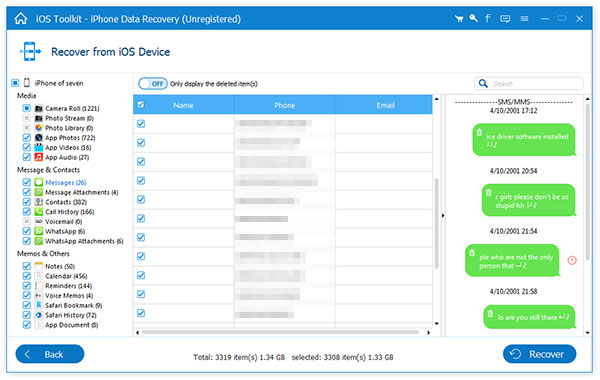
Pokud jste zálohovali iPhone, iPad, iPod do iTunes, tak vám to nejlépe vyhovuje. Také s tímto iPhone Data Recovery, můžete získat své iMessages zpět s jednoduchými kroky 3.
Krok 1 Vybrat Obnovení z iTunes Backup File v horní části se všechny záložní soubory iTunes automaticky zobrazí v hlavním rozhraní na pravé straně. Vyberte ten, který obsahuje požadované zprávy iMessage, vyberte jej a klikněte na Spustit skenování.
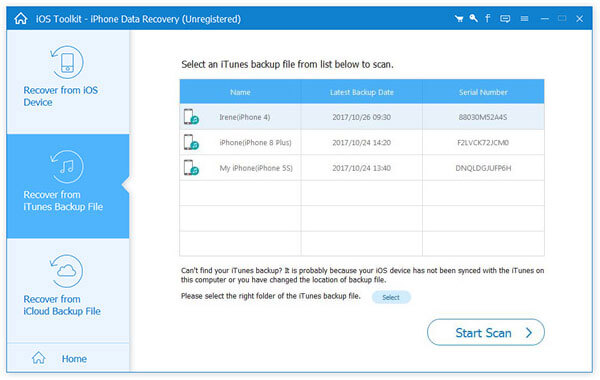
Krok 2 Když se dostanete do následujícího rozhraní, můžete zobrazit náhled všech dat iOS z iTunes. Vyberte ty, které chcete zobrazit a obnovit. Chcete-li obnovit iMessage, vyberte jej na levém postranním panelu a vyberte určité zprávy, které chcete vrátit kliknutím. Zotavit se .
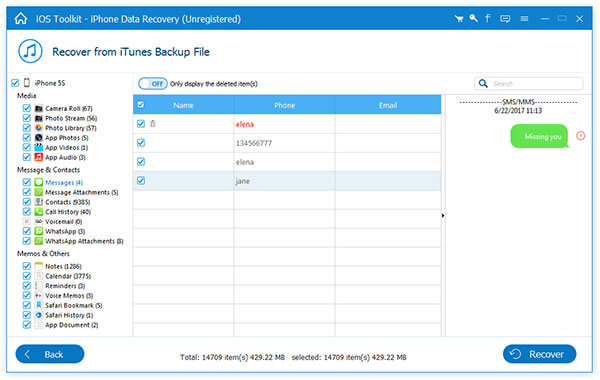
Mnoho lidí může mít ve zvyku zálohovat svá data včetně iMessages na iCloud. Chcete-li je vrátit zpět do iOS zařízení z iCloud, tato iOS Data Recovery vám může pomoci.
Krok 1 Vybrat Obnovení z iCloud Backup File, přihlaste se ke svému účtu Apple a zadejte iCloud.
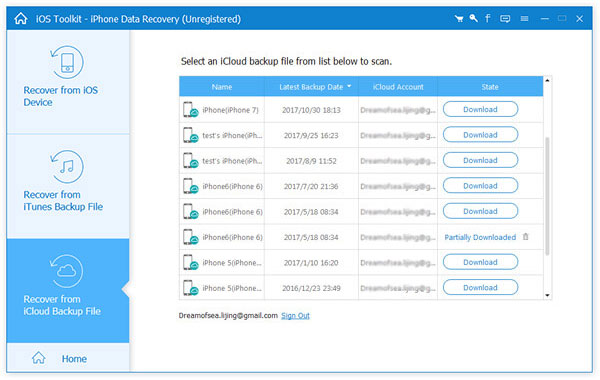
Krok 2 Všechny vaše záložní soubory se automaticky zobrazí ve vašem iCloudu. Musíte vybrat zálohu, která obsahuje iMessages, které chcete. Klikněte na Ke stažení a na vyskakovacích oknech zvolte Zprávy, pak můžete přejít na další krok.
Čekáte-li několik minut, můžete zjistit přehled výsledků skenování.
V levém seznamu klikněte na položku Zpráva a zobrazte náhled všech vašich iMessages, které byly odstraněny i existující. Vyberte si, co chcete, a klikněte Zotavit se.
Můžete si vybrat jeden ze tří způsobů, jak obnovit zařízení iMassage na zařízení iPhone, iPad, iPod a další zařízení iOs podle vašich specifických potřeb. A co víc, tento software může nejen obnovit zprávy, ale i jiné smazané soubory, jako jsou kontakty, fotografie, historie hovorů, hlasová pošta, poznámky, kalendář a další. Tento software je tedy veřejně považován za nejlepší software pro obnovu na trhu.